Information des Time Series Chart
Time Series Charts können verwendet werden, um eine oder mehrere Aggregationen zu einer einzelnen Dimension anzuzeigen (siehe Abbildung 2.12) . Im Gegensatz zu Liniendiagrammen (Line Charts) sollte jedoch eine Zeitdimension verwendet werden, da Time Series Charts für diese Anwendung optimiert wurden. In einem Time Series Chart wird die x-Achse dynamisch so formatiert, dass die Übersichtlichkeit auch für Zeitdimensionen mit hoher Granularität erhalten wird.
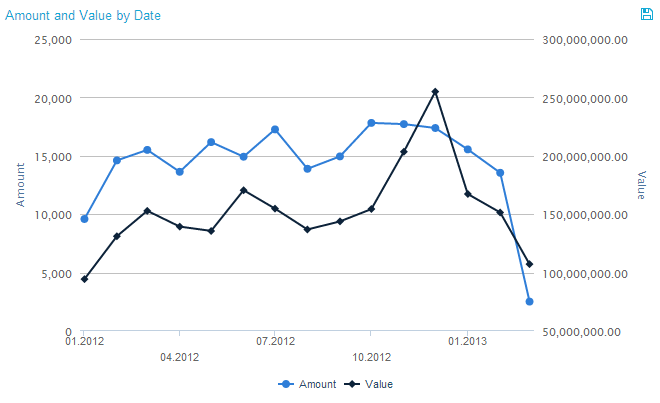
Abbildung 2.12: Time Series Chart
Interaction mit dem Time Series Chart
In einem Time Series Chart können Sie auf zwei Arten Filtern. In der ersten Methoden klicken Sie auf den gewünschten Startpunkt und ziehen die Maus zum gewünschten Endpunkt (die Maus bleibt währenddessen gedrückt). Auf diese Art und Weise können Sie viele Datenpunkte auf einmal als Filterbasis auswählen. Abbildung 2.13 zeigt ein Beispiel dafür, wie das Diagramm aussehen sollte direkt bevor Sie die Maus loslassen. Eine weitere Möglichkeit besteht darin, einfach auf einen der Datenpunkte auf der Linie zu klicken. Wenn es mehr als eine Aggregation gibt, bedeutet das Klicken auf einen Datenpunkt jedoch nicht, dass nur die zugehörige Aggregation für den Filter ausgewählt wird. Vielmehr werden durch das Klicken auf einen Datenpunkt in irgendeiner der Linien alle Aggregationen an dieser Stelle als Filterbasis ausgewählt (d.h. wenn Sie auf einen der Datenpunkte bei „January 2013“ in Abbildung 2.12 klicken, wird „January 2013“ als Filterbasis ausgewählt). Wurde der Filter angewendet, erscheint der übliche „Auswahl zurücksetzen“ Button über dem Diagramm.
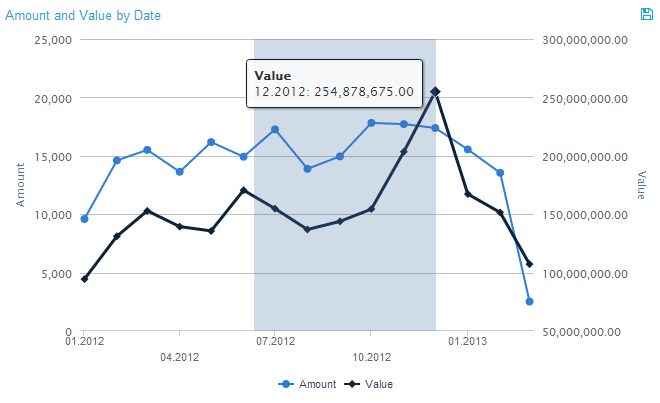
Abbildung 2.13: Time Series Chart - Filtern
Wie in Abbildung 2.13 zu sehen, zeigt eine Legende unterhalb des Diagramms die verschiedenen Datenlinien an. Wenn Sie auf einen der Legendeneinträge klicken, können Sie einzelne Linien verstecken. Wenn eine Linie versteckt ist, wird ihr Legendeneintrag ausgegraut und die Linie nicht mehr im Diagramm angezeigt. Klicken Sie noch einmal auf ihren Legendeneintrag, um sie wieder einzublenden.
Wenn der Datenexport während der Konfiguration des Time Series Chart erlaubt wurde, kann die Datenbasis des Diagramms exportiert werden. In diesem Fall erscheint ein kleines Disketten-Icon () oberhalb der Komponente. Klicken Sie darauf, um die Datenbases als xlsx-Datei herunterzuladen.